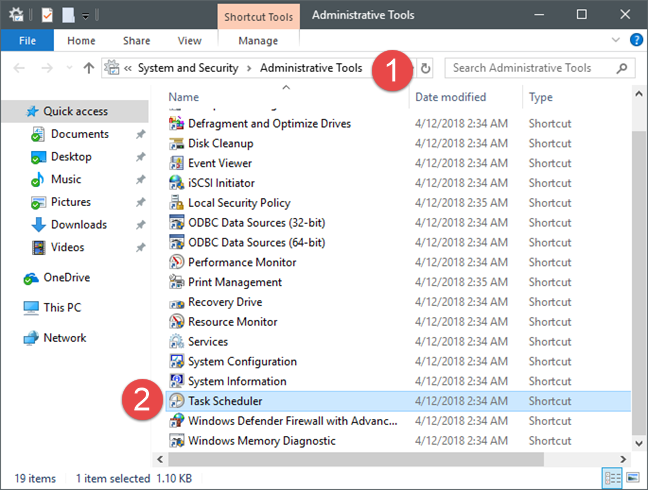El Programador de tareas es una herramienta útil de Windows que le permite programar y ejecutar tareas automatizadas. Por ejemplo, con la ayuda del Programador de tareas , puede hacer que Windows ejecute un programa en un momento determinado, solo una vez, periódicamente o solo si se está produciendo un evento determinado. Para poder hacer todo eso, primero debe saber cómo abrir el Programador de tareas . Si desea un resumen completo de todas las formas en que puede iniciar el Programador de tareas , siga leyendo:
Contenido
- 1. Abra el Programador de tareas usando la búsqueda (todas las versiones de Windows)
- 2. Abra el Programador de tareas mediante el menú Inicio (Windows 10 y Windows 7)
- 3. Abra el Programador de tareas usando la ventana Ejecutar (todas las versiones de Windows)
- 4. Abra el Programador de tareas usando el Panel de control (todas las versiones de Windows)
- 5. Abra el Programador de tareas creando un acceso directo para él, en cualquier lugar que desee (todas las versiones de Windows)
- 6. Abra el Programador de tareas utilizando el Símbolo del sistema o PowerShell (todas las versiones de Windows)
- 7. Abra el Programador de tareas usando el Administrador de tareas (todas las versiones de Windows)
- 8. Abra el Programador de tareas utilizando el acceso directo de nuestra colección (todas las versiones de Windows)
- 9. Abra el Programador de tareas mediante la consola de Administración de equipos (todas las versiones de Windows)
- ¿Programas tareas en tu computadora con Windows?
NOTA: Esta guía cubre Windows 10, Windows 7 y Windows 8.1. Algunos métodos funcionan en las tres versiones de Windows, otros solo en una o dos. Para cada método, le diremos la versión de Windows en la que funciona. Si no sabes la versión de Windows que tienes, lee este tutorial: ¿Qué versión de Windows tengo instalada?
1. Abra el Programador de tareas usando la búsqueda (todas las versiones de Windows)
En Windows 10, probablemente la forma más rápida de iniciar el Programador de tareas es usar la búsqueda. Escriba la palabra "programar" en el cuadro de búsqueda en su barra de tareas y luego haga clic o toque Programador de tareas .

Programador de tareas, Windows
Si usa Windows 7, escriba la palabra "programar" en el cuadro de búsqueda del menú Inicio y haga clic en el resultado de búsqueda del Programador de tareas .

Programador de tareas, Windows
En Windows 8.1, cambie a la pantalla de inicio y comience a escribir "planificador" . Luego, haga clic o toque el resultado de búsqueda "Programar tareas" .

Programador de tareas, Windows
2. Abra el Programador de tareas mediante el menú Inicio (Windows 10 y Windows 7)
Windows 10 también incluye un acceso directo para el Programador de tareas en el menú Inicio . Abra el menú Inicio y desplácese hacia abajo hasta que encuentre la carpeta Herramientas administrativas de Windows . En su interior, puedes encontrar el acceso directo al Programador de tareas . Haz click en eso.

Programador de tareas, Windows
En Windows 7, puede encontrar un acceso directo para el Programador de tareas en la carpeta "Accesorios -> Herramientas del sistema" del menú Inicio .

Programador de tareas, Windows
Desafortunadamente, Windows 8.1 no tiene un acceso directo para el Programador de tareas en su pantalla de inicio .
3. Abra el Programador de tareas usando la ventana Ejecutar (todas las versiones de Windows)
Independientemente de la versión o edición de Windows que tenga, también puede usar la ventana Ejecutar para iniciar el Programador de tareas . Presione las teclas Windows + R en su teclado para abrir Ejecutar y luego escriba taskchd.msc en el campo Abrir . Finalmente, haga clic o toque Aceptar , o presione Entrar en su teclado.

Programador de tareas, Windows
4. Abra el Programador de tareas usando el Panel de control (todas las versiones de Windows)
Independientemente de la versión de Windows que esté utilizando, inicie el Panel de control , vaya a Sistema y seguridad -> Herramientas administrativas" y haga clic o toque el enlace "Programar tareas" .

Programador de tareas, Windows
También puede abrir la ventana Herramientas administrativas y luego hacer doble clic o tocar dos veces en el acceso directo del Programador de tareas .
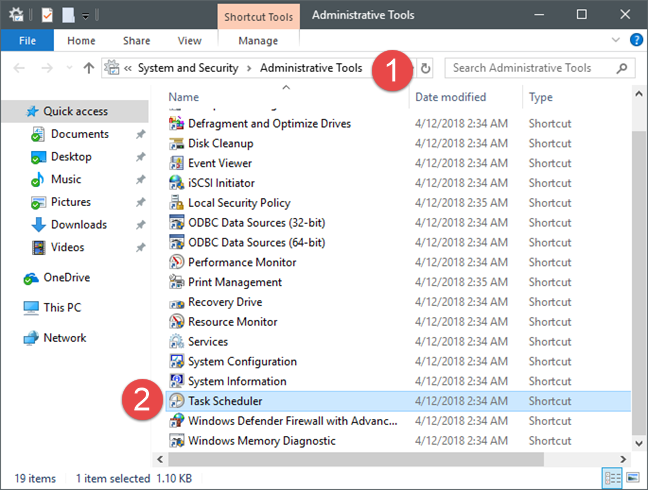
Programador de tareas, Windows
5. Abra el Programador de tareas creando un acceso directo para él, en cualquier lugar que desee (todas las versiones de Windows)
Si prefiere tener accesos directos a todas las cosas importantes en su PC con Windows, es posible que desee tener lo mismo para el Programador de tareas . Al crear el acceso directo, solo debe recordar que el destino debe ser taskchd.msc . Luego, puede hacer doble clic o tocar dos veces en el acceso directo y se abrirá el Programador de tareas .

Programador de tareas, Windows
Si no sabes cómo crear accesos directos en Windows, esta guía te explica todo el proceso: Cómo crear accesos directos para aplicaciones, archivos, carpetas y páginas web en Windows .
6. Abra el Programador de tareas utilizando el Símbolo del sistema o PowerShell (todas las versiones de Windows)
Algunas personas prefieren la línea de comandos en lugar de las interfaces gráficas. Si eres uno de ellos, debes saber que también puedes iniciar el Programador de tareas desde el Símbolo del sistema o PowerShell . En cualquiera de estas aplicaciones, escriba el comando taskchd.msc y presione Entrar en su teclado. El Programador de tareas debería abrirse inmediatamente.

Programador de tareas, Windows
7. Abra el Programador de tareas usando el Administrador de tareas (todas las versiones de Windows)
También puede abrir el Programador de tareas usando el Administrador de tareas . Presione las teclas Ctrl + Shift + Esc en su teclado para iniciar el Administrador de tareas . Si usa una PC con Windows 10 o Windows 8.1, el Administrador de tareas podría abrir el modo compacto . Si es así, haga clic o toque "Más detalles". Luego, abra el menú Archivo , haga clic o toque "Ejecutar nueva tarea" y escriba el comando taskchd.msc en la ventana "Crear nueva tarea" . Luego presione Entrar en su teclado, o haga clic o toque Aceptar .

Programador de tareas, Windows
8. Abra el Programador de tareas utilizando el acceso directo de nuestra colección (todas las versiones de Windows)
Tenemos una de las mayores colecciones de accesos directos para Windows. Si lo descarga , puede encontrar un acceso directo para el Programador de tareas en la subcarpeta Programas correspondiente a su versión de Windows.

Programador de tareas, Windows
9. Abra el Programador de tareas mediante la consola de Administración de equipos (todas las versiones de Windows)
También se puede acceder al Programador de tareas a través de la consola de Administración de equipos . Abra la consola de Administración de equipos y, en el lado izquierdo de la ventana, en la sección llamada Servicios y aplicaciones , haga clic o toque en Programador de tareas .

Programador de tareas, Windows
¿Programas tareas en tu computadora con Windows?
Ahora ya sabe cómo abrir el Programador de tareas en Windows, independientemente de la versión del sistema operativo. ¿Utiliza el Programador de tareas para automatizar tareas en sus dispositivos? ¿O querías abrirlo solo por curiosidad para ver qué hace? Nos encantaría saber de usted, en la sección de comentarios a continuación.